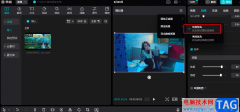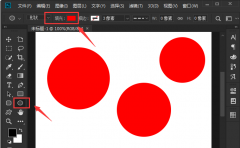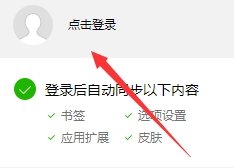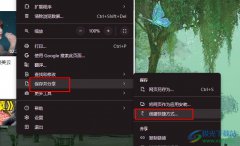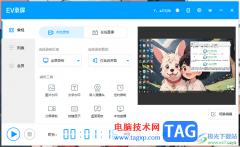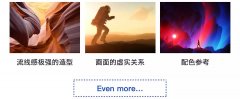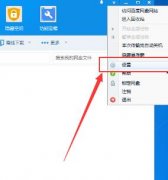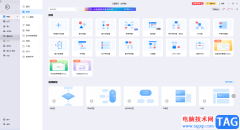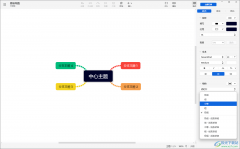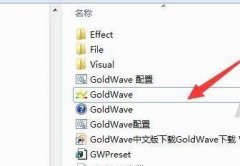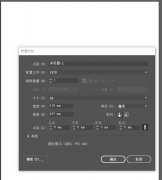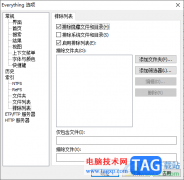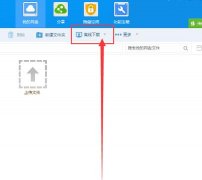editplus是一款小巧且功能强大的可处理文本、html和程序语言的windows编辑器,为用户带来了许多的便利和好处,让用户可以用来替换记事本,同时editplus软件向用户提供了许多实用的功能,帮助用户简单完成文本或是代码的编辑工作,当用户在使用editplus软件时,会发现编写代码的过程中会出现大量的空白行,很影响观看的同时还占据空间,于是有用户想要将空白行去除,这种情况用户应该怎么操作,才可以快速删除空白行呢,其实操作的过程是很简单的,直接利用替换功能和正则表达式功能就可以了,那么接下来就让小编来向大家分享一下editplus使用正则替换规则快速删除空白行的方法教程吧。
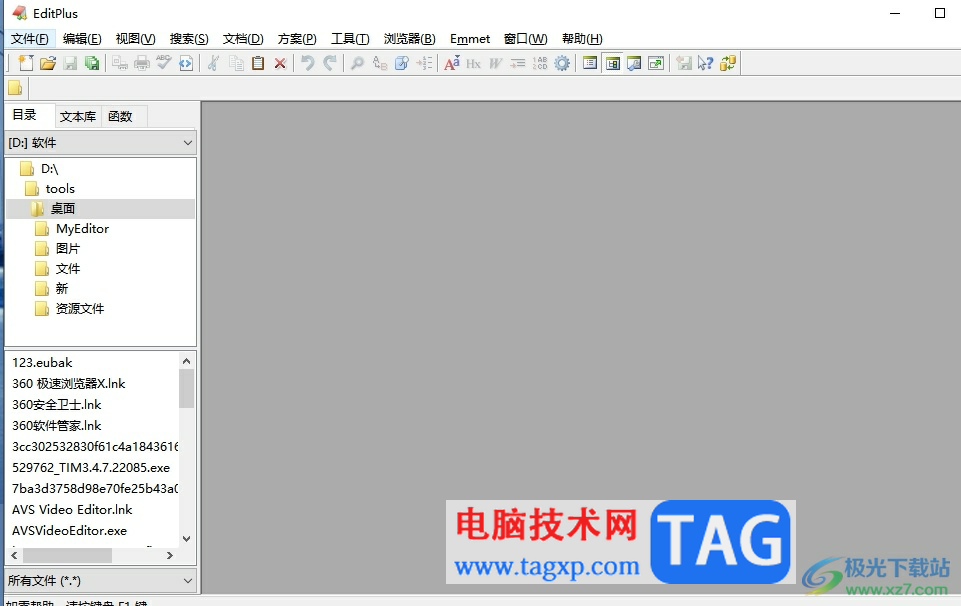
方法步骤
1.用户在电脑桌面上打开editplus软件,并文本编辑页面上可以看到出现的多个空白行
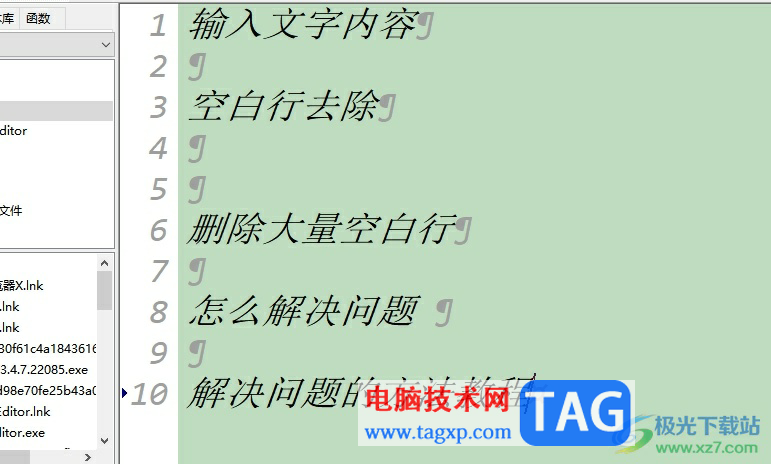
2.接着点击菜单栏中的搜索选项,将会显示出下拉选项卡,用户选择其中的替换选项
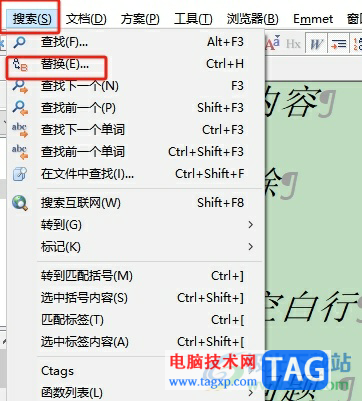
3.这时进入到替换窗口中,用户在查找项中输入^[ t]*n,接着保持替换项的空白状态
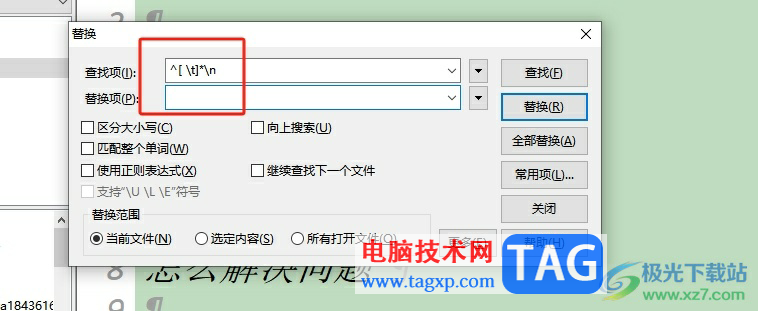
4.随后用户在下方的选项中勾选使用正则表达式选项并按下全部替换按钮
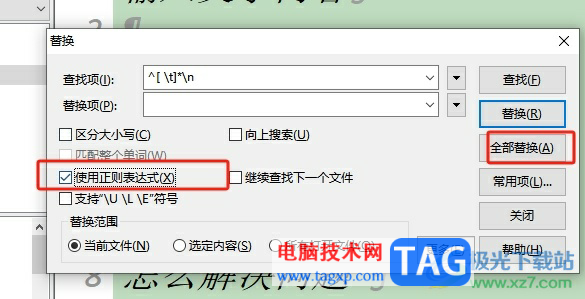
5.最后用户回到编辑页面上,就可以看到文本中的空白行被成功去除了
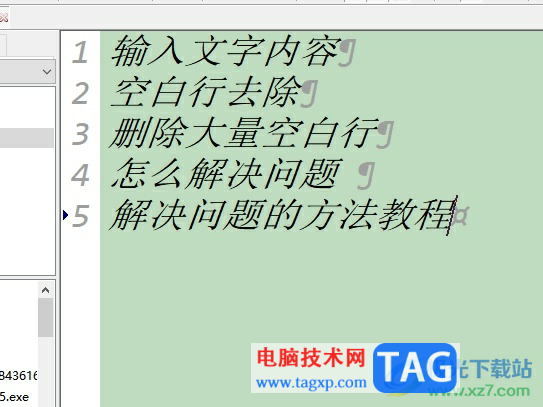
以上就是小编对用户提出问题整理出来的方法步骤,用户从中知道了大致的操作过程为点击搜索——替换——输入查找项——勾选使用正则表达式——全部替换这几步,方法简单易懂,因此感兴趣的用户可以跟着小编的教程操作试试看,一定可以解决问题的。